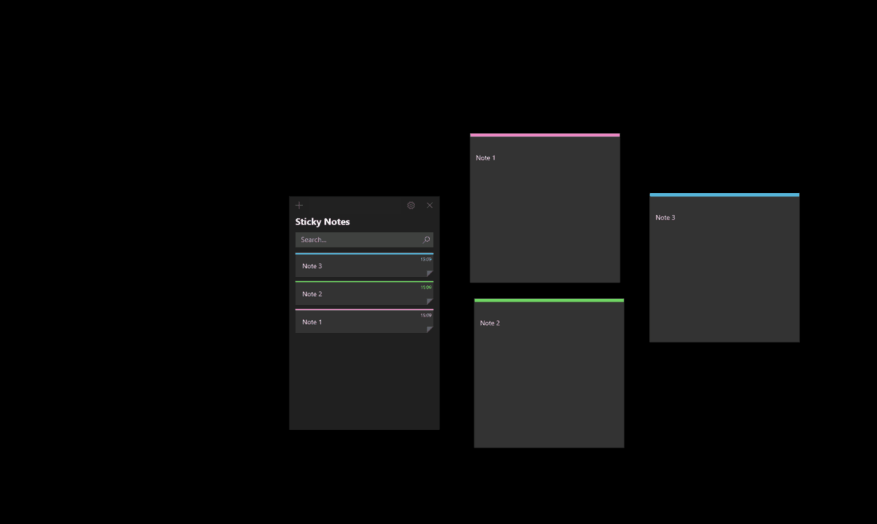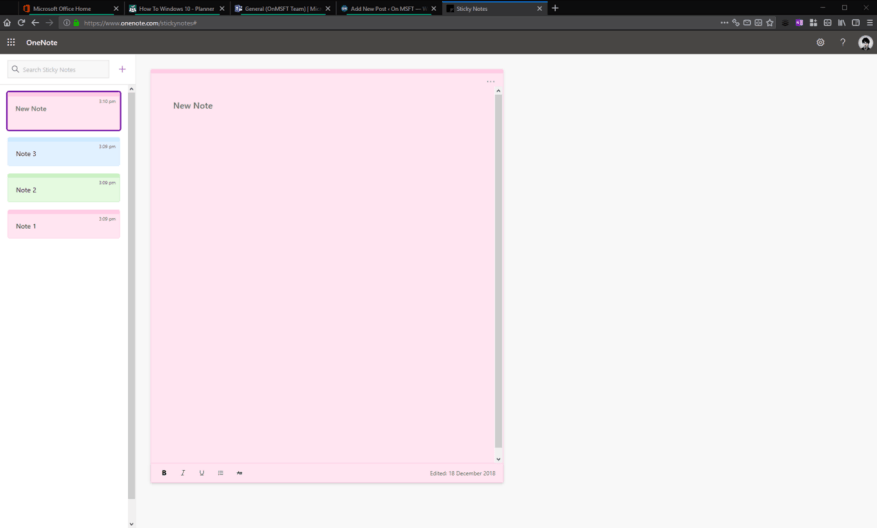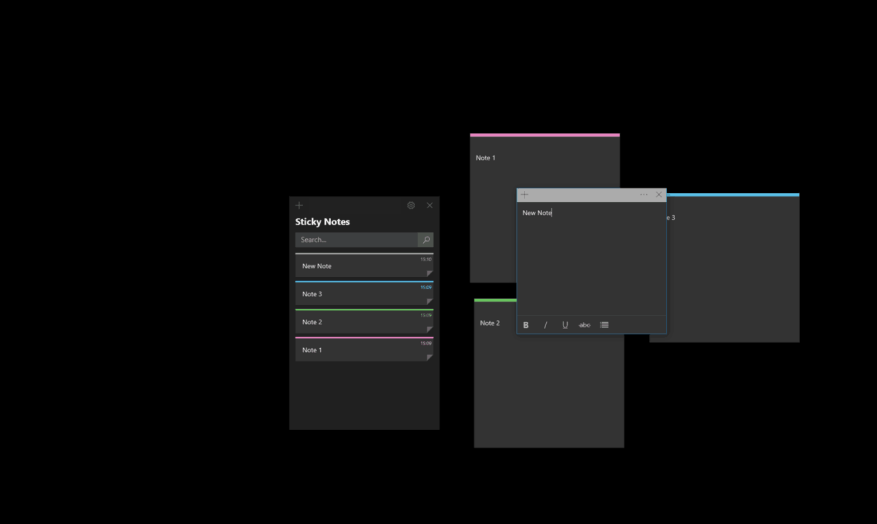A Microsoft vem expandindo seu popular aplicativo do Windows 10 Sticky Notes, adicionando uma série de novos recursos úteis. Nos últimos meses, o aplicativo ganhou sincronização entre dispositivos e algumas integrações iniciais em outros produtos da Microsoft.
Como consequência dessas alterações, agora você pode visualizar seus Sticky Notes na web quando estiver longe do seu PC. Da mesma forma, você pode criar notas online e vê-las aparecer no aplicativo Sticky Notes do Windows 10 quando voltar para sua mesa.
Primeiro, crie uma nova nota de teste no seu PC abrindo o aplicativo Sticky Notes e escrevendo algum conteúdo. Você verá sua nova nota aparecer na lista de notas do aplicativo. Ele será sincronizado imediatamente com a nuvem usando sua conta da Microsoft.
Agora, você está pronto para visualizar sua nota online. Para isso, basta acessar onenote.com/stickynotes. Você verá uma interface simples que exibe todas as suas notas em uma lista à esquerda. Você pode clicar em cada nota para mostrar seu conteúdo completo à direita. As ferramentas de edição e as opções de cor do plano de fundo da nota estão disponíveis da mesma maneira que o Sticky Notes para Windows 10.
Para criar uma nova nota, clique no botão “+” ao lado da barra de pesquisa. Digite seu conteúdo e aguarde um momento para ver a nota aparecer na lista de notas em seu aplicativo de notas autoadesivas do Windows 10.
Escusado será dizer que esta é uma experiência simples, mas extremamente útil. Com o Sticky Notes agora sincronizado entre dispositivos e com a web, você tem uma chance muito maior de acompanhar seus pensamentos. Se você tiver um Surface ou outro dispositivo com uma caneta ativa, poderá rabiscar pensamentos em notas adesivas usando o Windows Ink e consumi-los onde quer que esteja.
Vale a pena notar que ainda é muito cedo para o Sticky Notes na web. A experiência atual é extremamente básica e pode ser expandida ao longo do tempo. A Microsoft optou por colocar o Sticky Notes sob o guarda-chuva do OneNote, mas, até agora, os dois parecem estar completamente separados, exceto pelo domínio.A menos que você já conheça a URL, você também não encontrará Sticky Notes facilmente – não há links para ela em nenhum dos outros aplicativos do Office 365.
Ainda assim, a funcionalidade principal está lá e está pronta para você usar hoje. A Microsoft também está testando a integração do Sticky Notes nos aplicativos OneNote para Android e iOS, oferecendo ainda mais opções quando você precisa anotar algo.